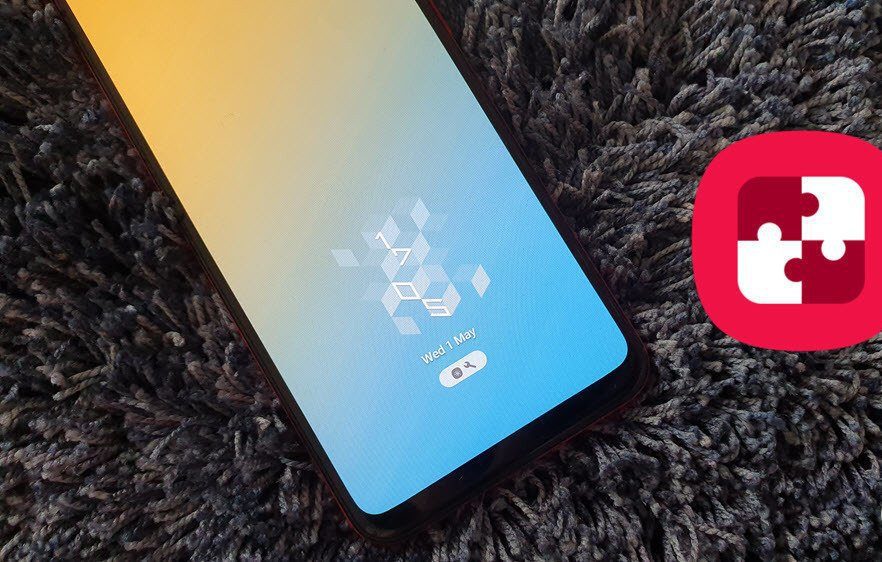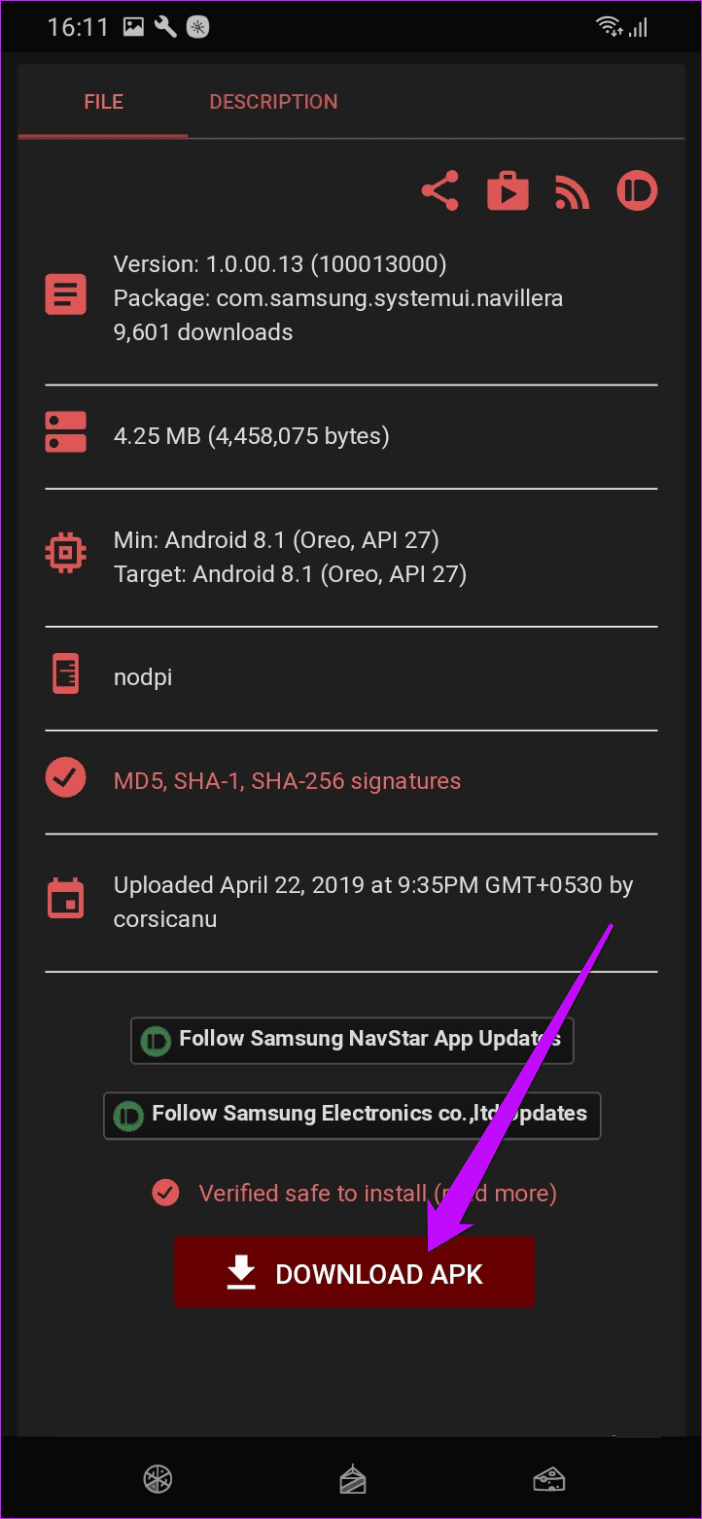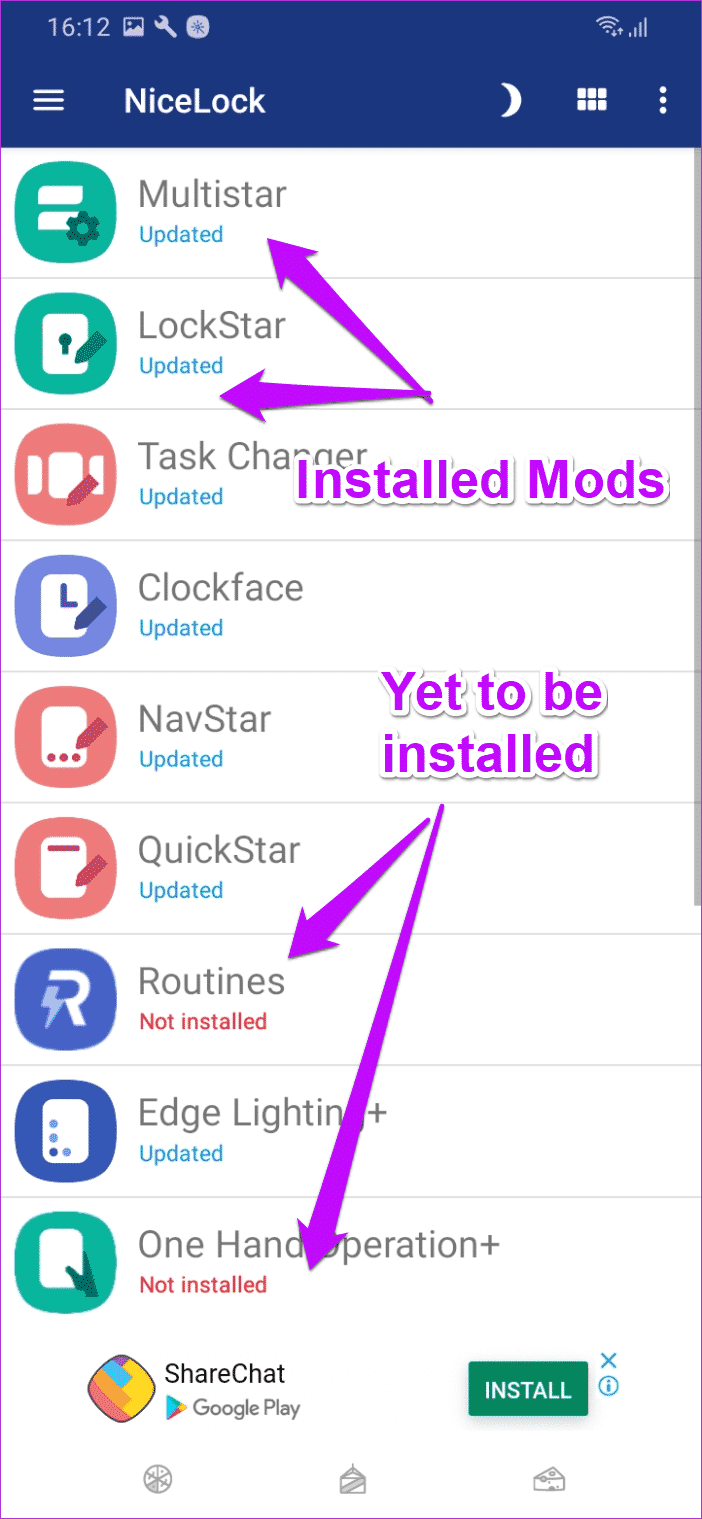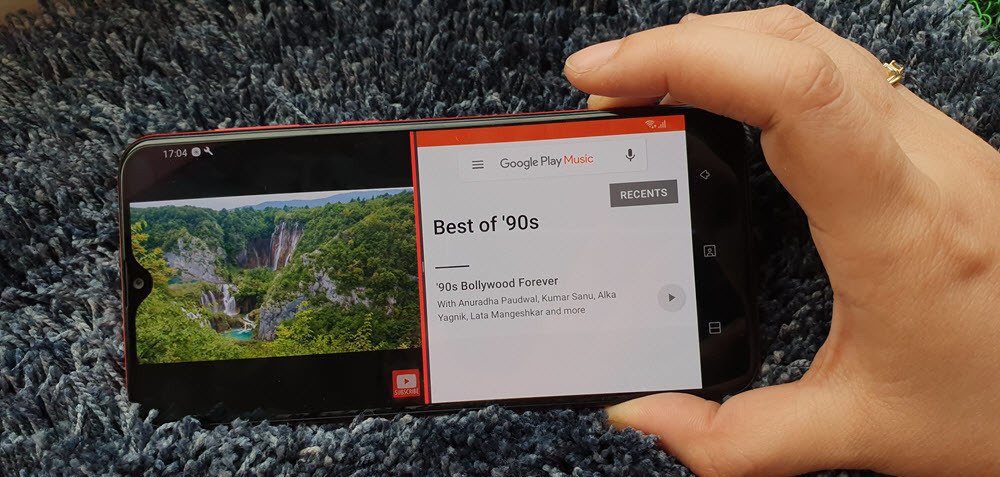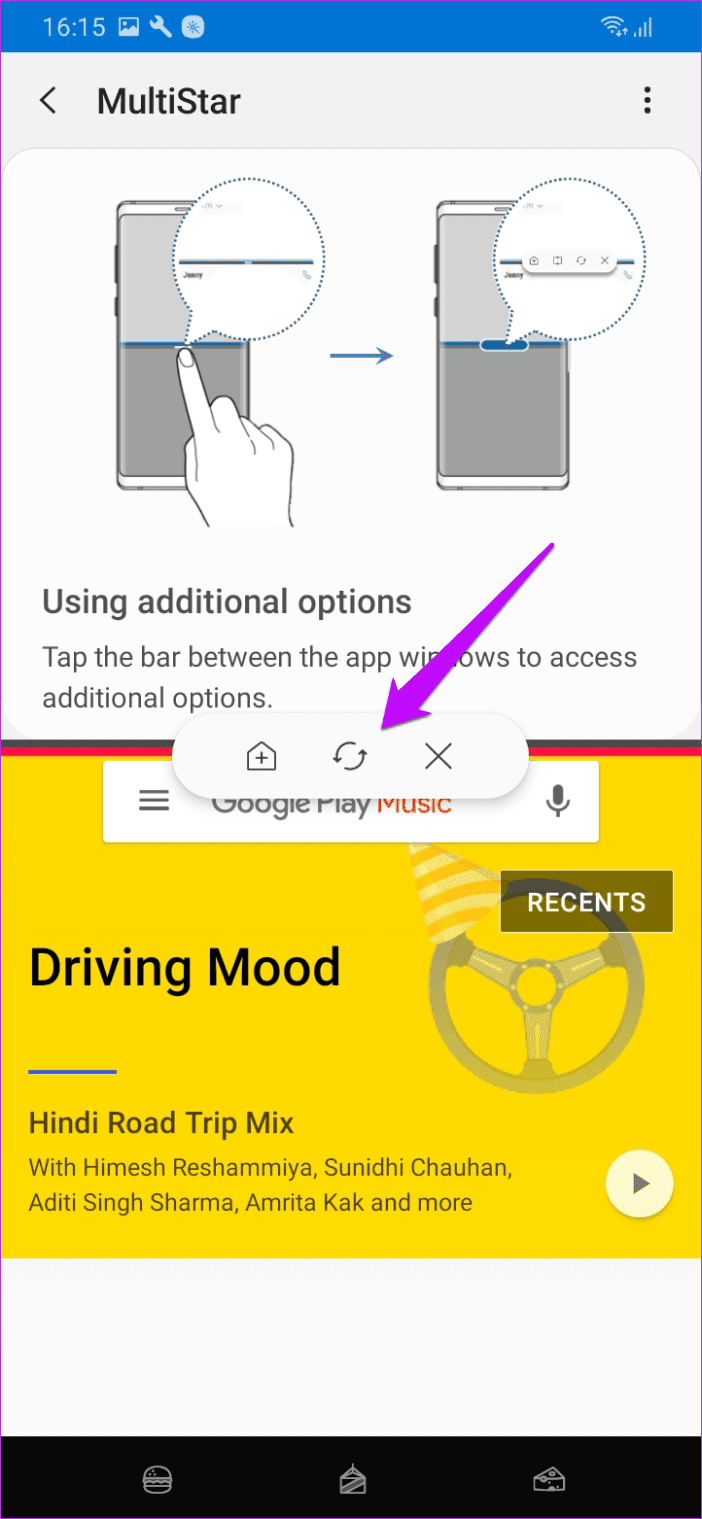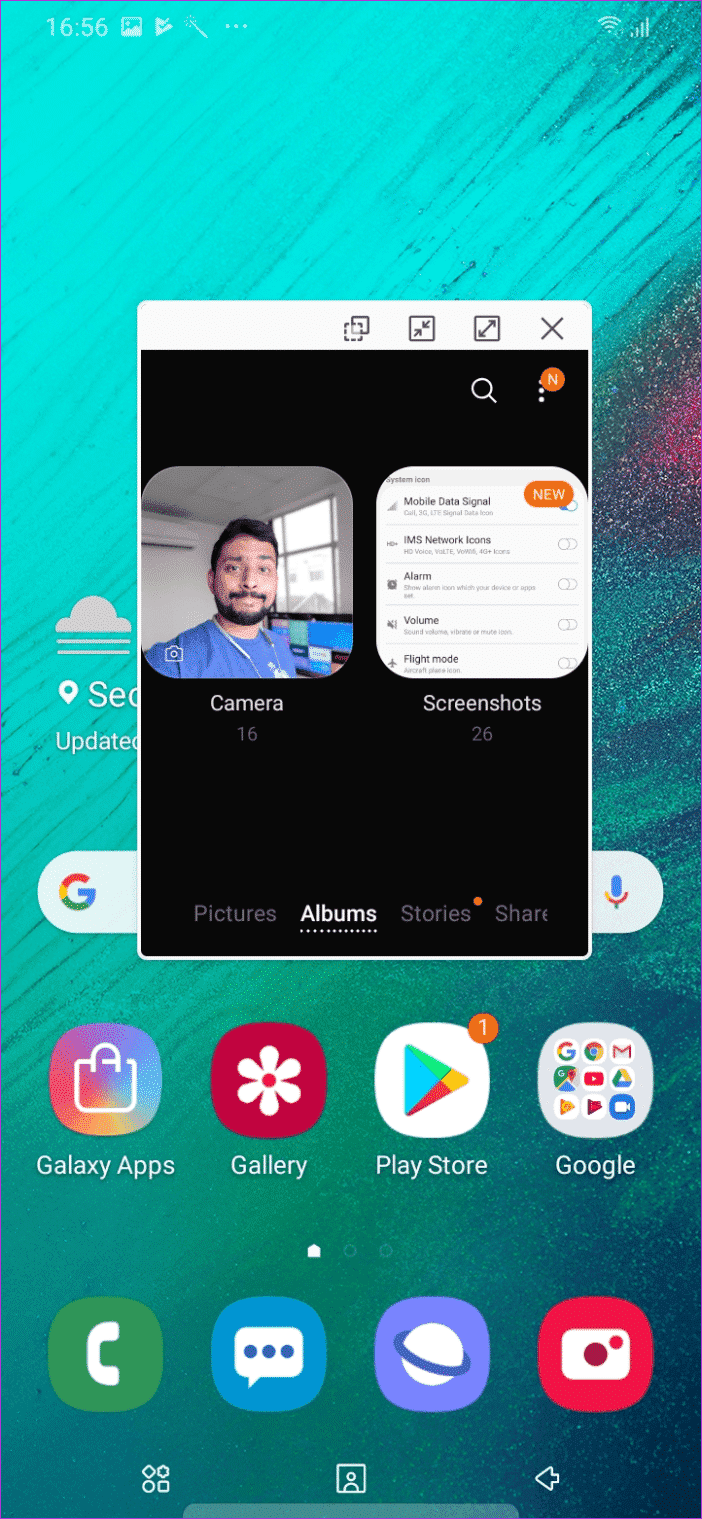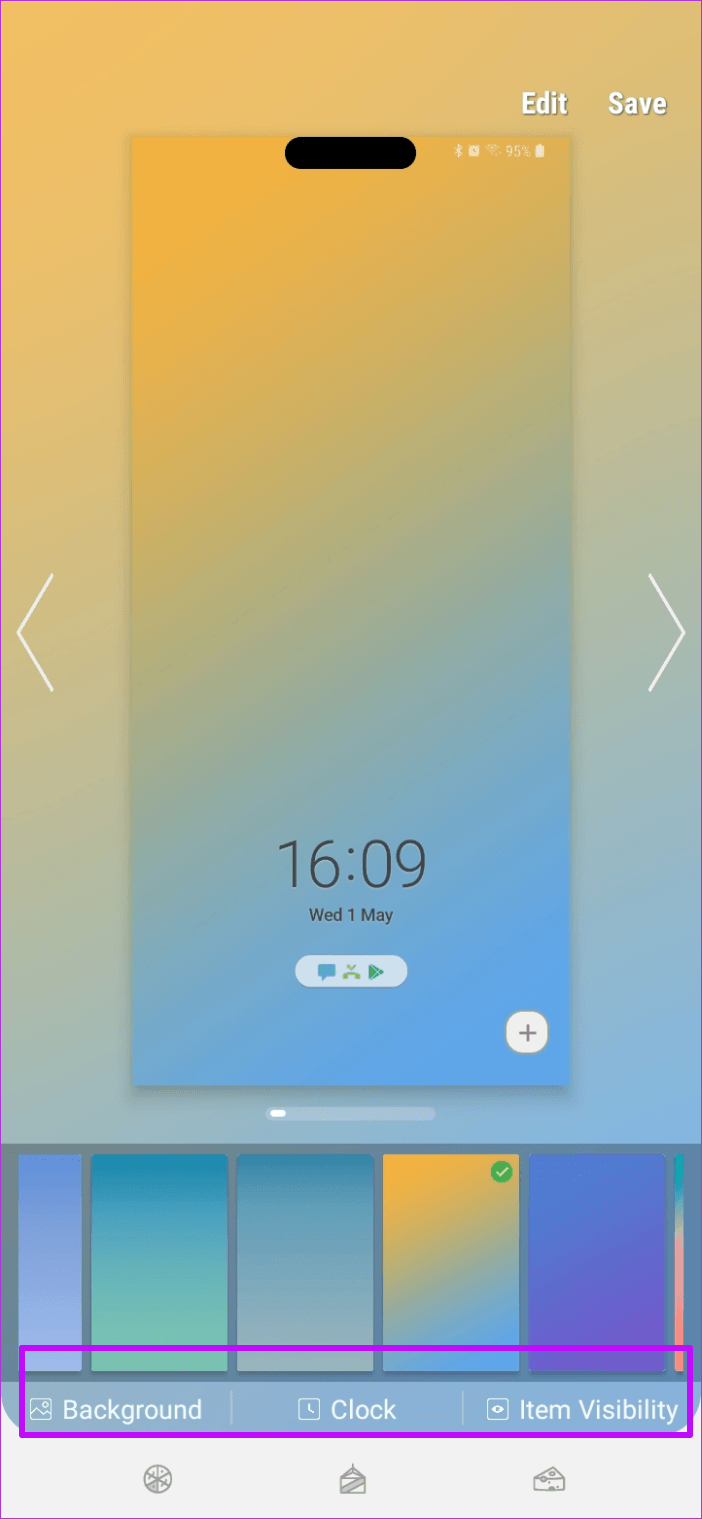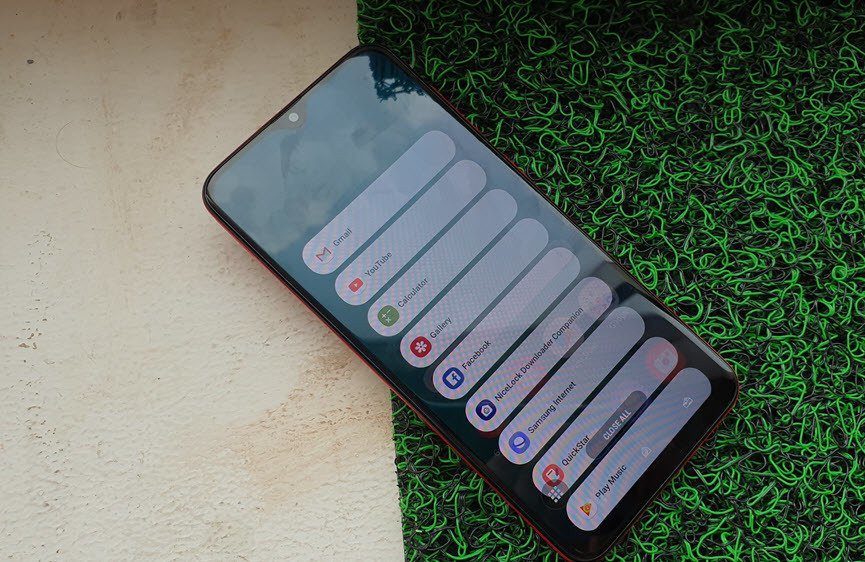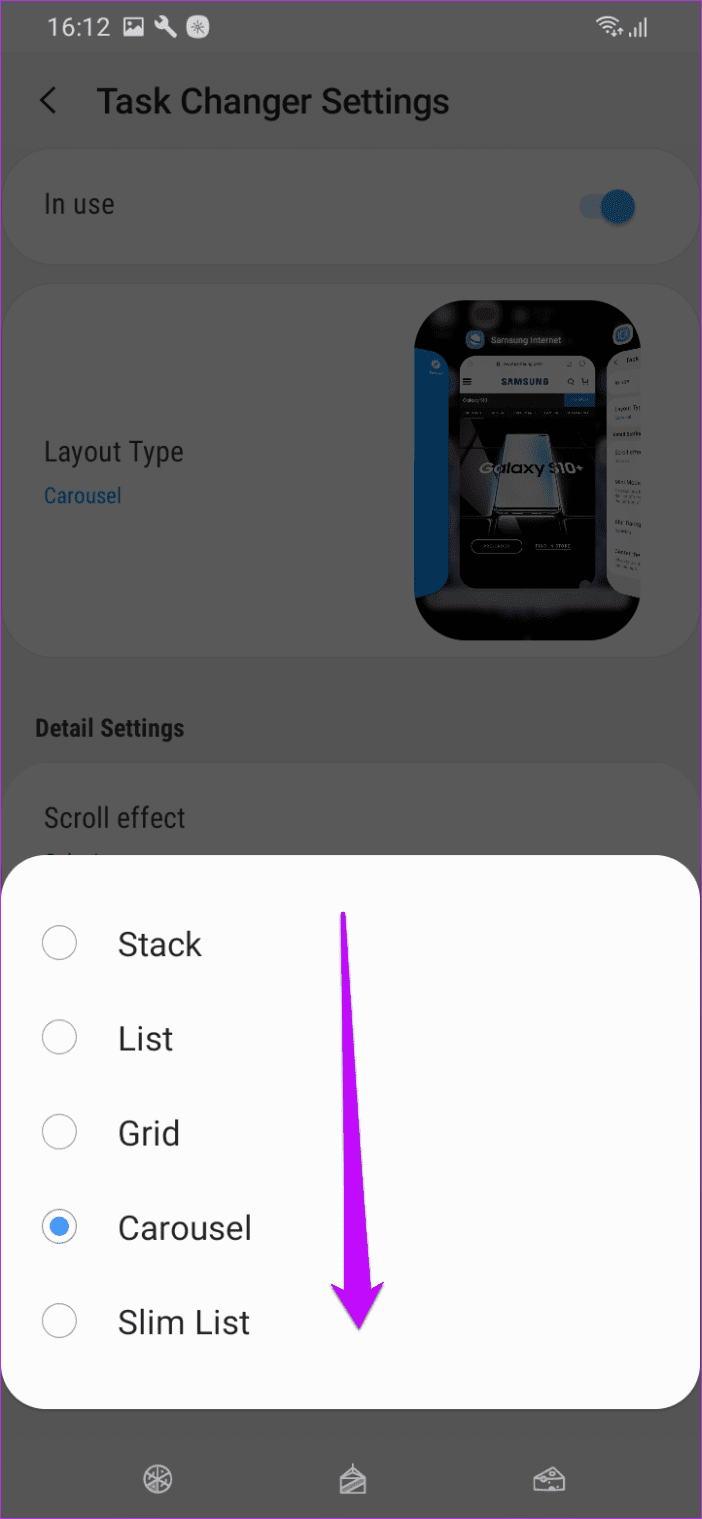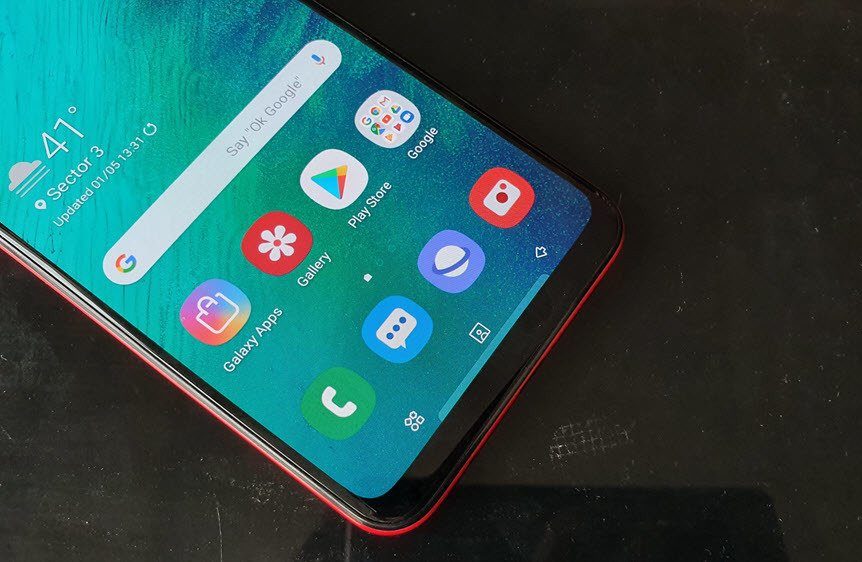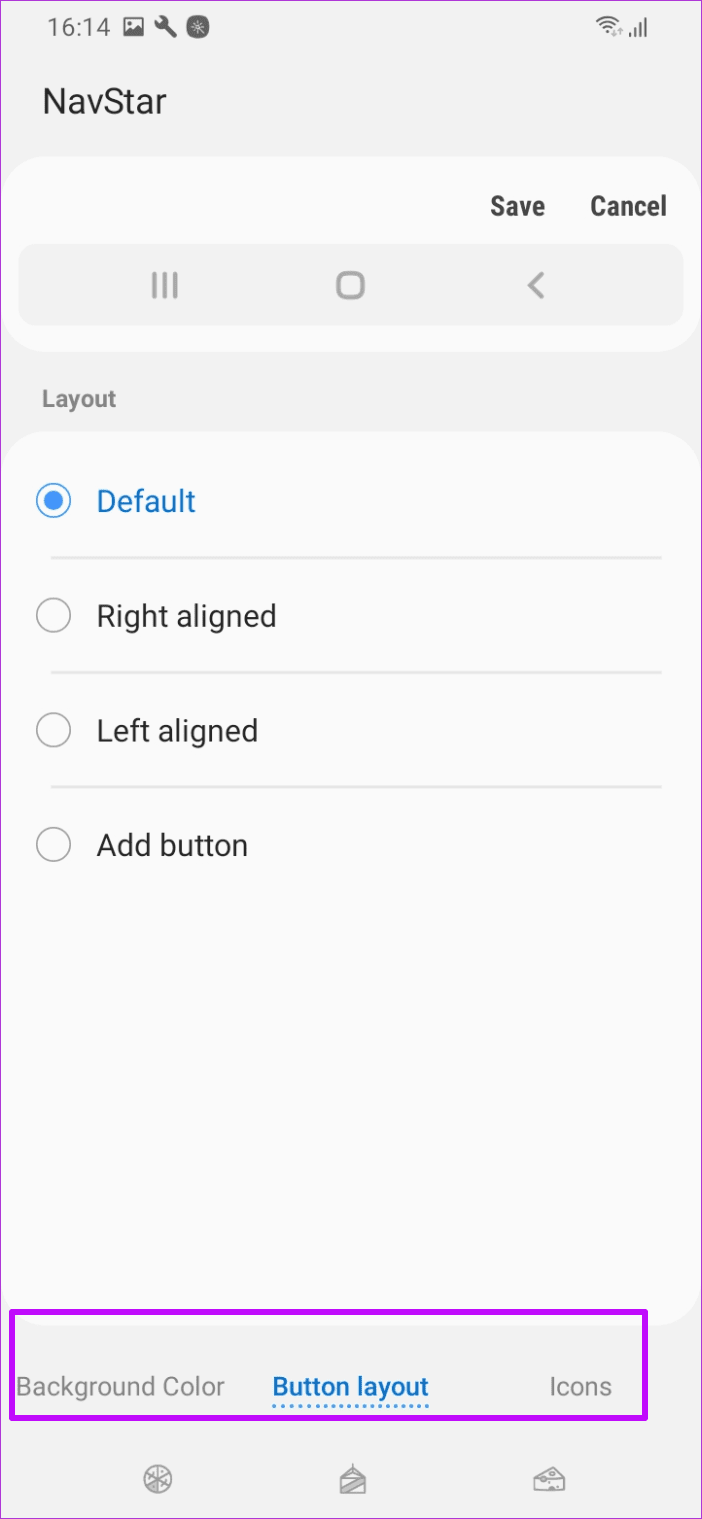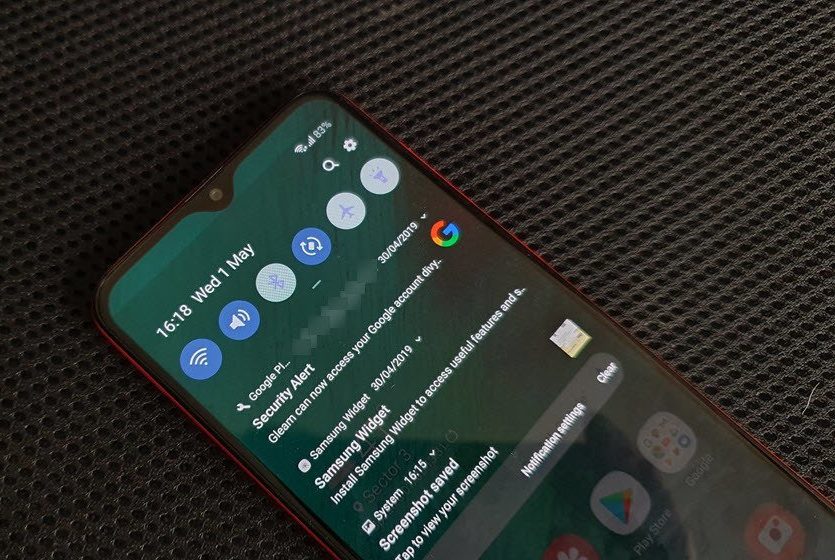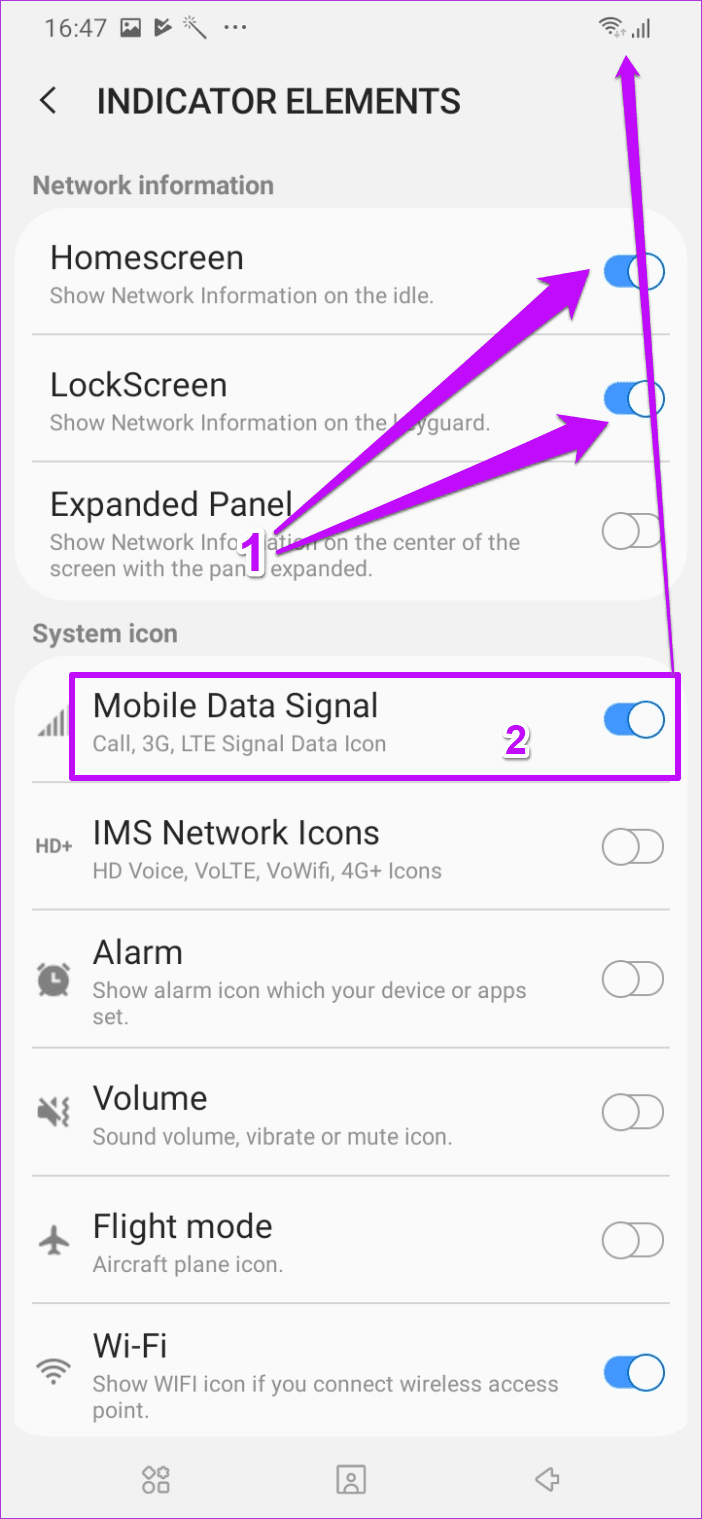So installieren und verwenden Sie Good Lock auf Samsung Galaxy-Handys
Die Good Lock-App von Samsung war in letzter Zeit aus den richtigen Gründen in den Nachrichten. Dieses Gerät hat nicht nur eine willkommene Veränderung erfahren, sondern auch eine Menge Funktionen auf den Tisch gebracht. Ob einfache Anpassung des Sperrbildschirms oder Optimierung des Task-Managers, Good Lock öffnet viele Türen zur Welt der Android-Personalisierung.
Diese App ist derzeit jedoch nur in wenigen Ländern verfügbar. Glücklicherweise gibt es zwei Möglichkeiten, Good Lock-Module auf Ihrem Galaxy Phone zu verwenden.
Sie können zwar alle einzelnen APK-Dateien installieren, der Vorgang kann jedoch ziemlich umständlich werden. Das liegt daran, dass Sie einzelne Mods separat finden und installieren müssen. Glücklicherweise hat das XDA-Mitglied xantrk eine App namens NiceLock entwickelt, die diesen Vorgang vereinfacht.
Good Lock öffnet viele Türen zur Welt der Android-Personalisierung.
Bisher konnte man alle Mods direkt aus der App herunterladen. Aber jetzt benötigen Sie eine Begleit-App, die APK-Dateien auf Ihr Telefon herunterlädt. Keine Sorge, es ist eine einmalige Einrichtung und Sie müssen es nicht jedes Mal tun, wenn Sie Good Lock öffnen.
Nachdem wir nun die Grundlagen festgelegt haben, sehen wir uns an, wie Sie Samsung Good Lock auf Ihrem Galaxy-Gerät installieren.
- Hinweis: Good Lock funktioniert auf Samsung-Telefonen, die One UI und Android Pie verwenden. Wenn auf Ihrem Telefon noch Samsung Experience Home ausgeführt wird, werden einzelne Apps nicht richtig installiert.
So installieren Sie Good Lock auf Samsung Galaxy-Handys
Schritt 1: Zuerst müssen Sie die NiceLock Downloader Companion App über den untenstehenden Link installieren.
Um das APK zu installieren, müssen Sie die Berechtigung Unbekannte Quellen zulassen erteilen. Wenn Sie fertig sind, tippen Sie auf die Datei, um sie zu öffnen, und klicken Sie auf die Schaltfläche Installieren.
NiceLock Downloader Companion herunterladen
Schritt 2: NiceLock Downloader Companion listet alle Mods in der Good Lock-App auf und wo Sie sie finden können, was Ihnen das lästige Suchen nach einzelnen Dateien erspart.
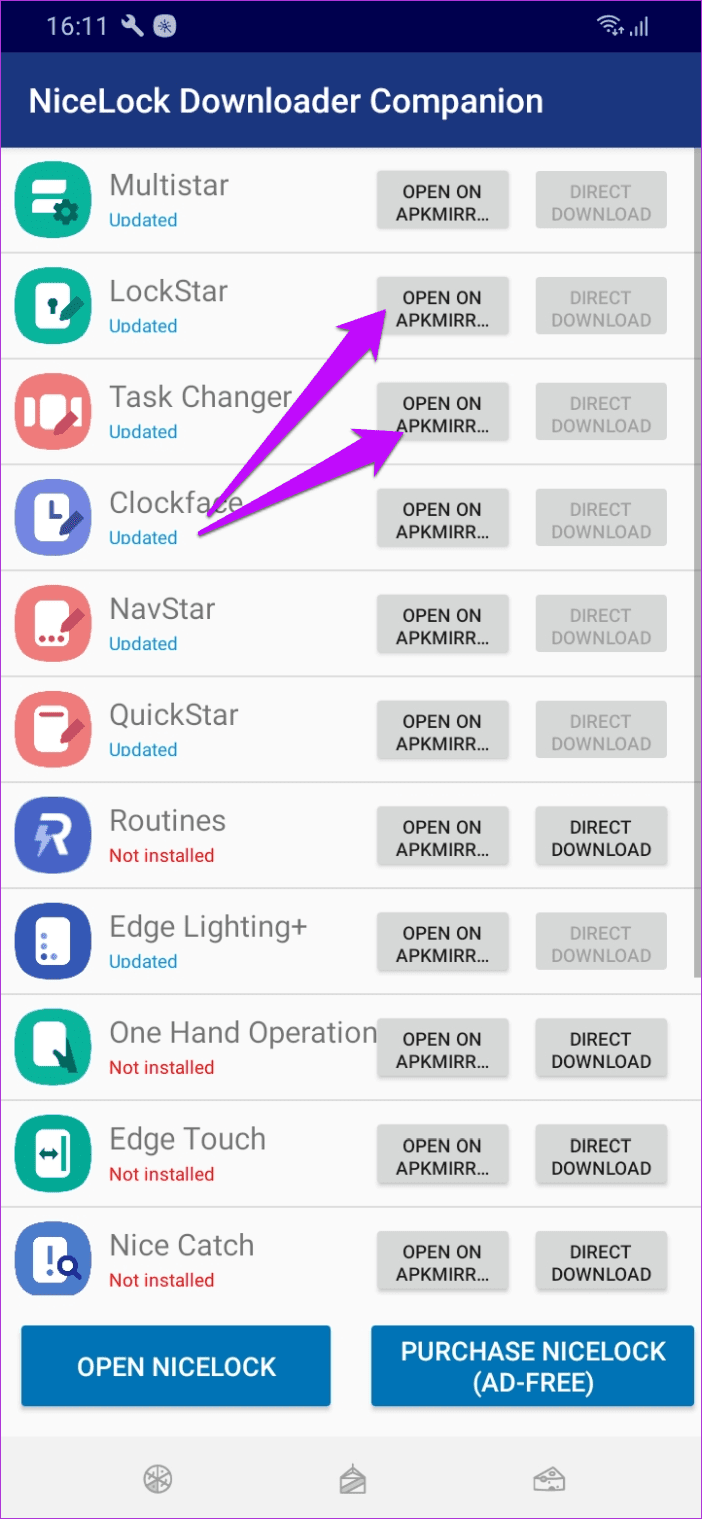
Alles, was Sie tun müssen, ist auf die Schaltfläche "Open on APK" zu klicken und dann auf die Schaltfläche APK herunterladen zu klicken. Sie können dies für alle gewünschten Mods auf Ihrem Telefon tun.
- Hinweis: APK-Dateien wurden überprüft und als sicher für die Verwendung bestätigt.
Schritt 3: Gehen Sie als Nächstes zum Play Store und laden Sie NiceLock herunter. Danach müssen Sie es nur noch öffnen und die installierten Mods haben ein aktualisiertes Zeichen daneben.
Klicken Sie einfach auf einen von ihnen und schalten Sie den Schalter um, und das war's!
So verwenden Sie Good Lock auf Samsung Galaxy-Handys
Mit Good Lock können Sie viele Änderungen vornehmen, die nicht auf Sperrbildschirmmuster oder nur aktuelle Apps beschränkt sind. Sehen wir uns einige der beliebtesten Mods an und wie sie funktionieren.
1. Mehrstern
Wie der Name schon sagt, ist Multistar für alle da Multitasking da drüben. Es bringt mehrere Funktionen wie eine Popup-Ansicht, ein App-Paar (ja, eine Funktion, die mit dem Galaxy Note 9) eingeführt wurde, und einen modifizierten Multi-Window-Modus.
Sie können beispielsweise eine farbige Linie hinzufügen, um zwei Fenster zu unterscheiden, oder Sie können auf die Leiste zwischen den Fenstern klicken, um zusätzliche Optionen anzuzeigen. Eine meiner Lieblingsfunktionen ist die Umschalttaste, mit der Sie die Position jeder der Apps umschalten können.
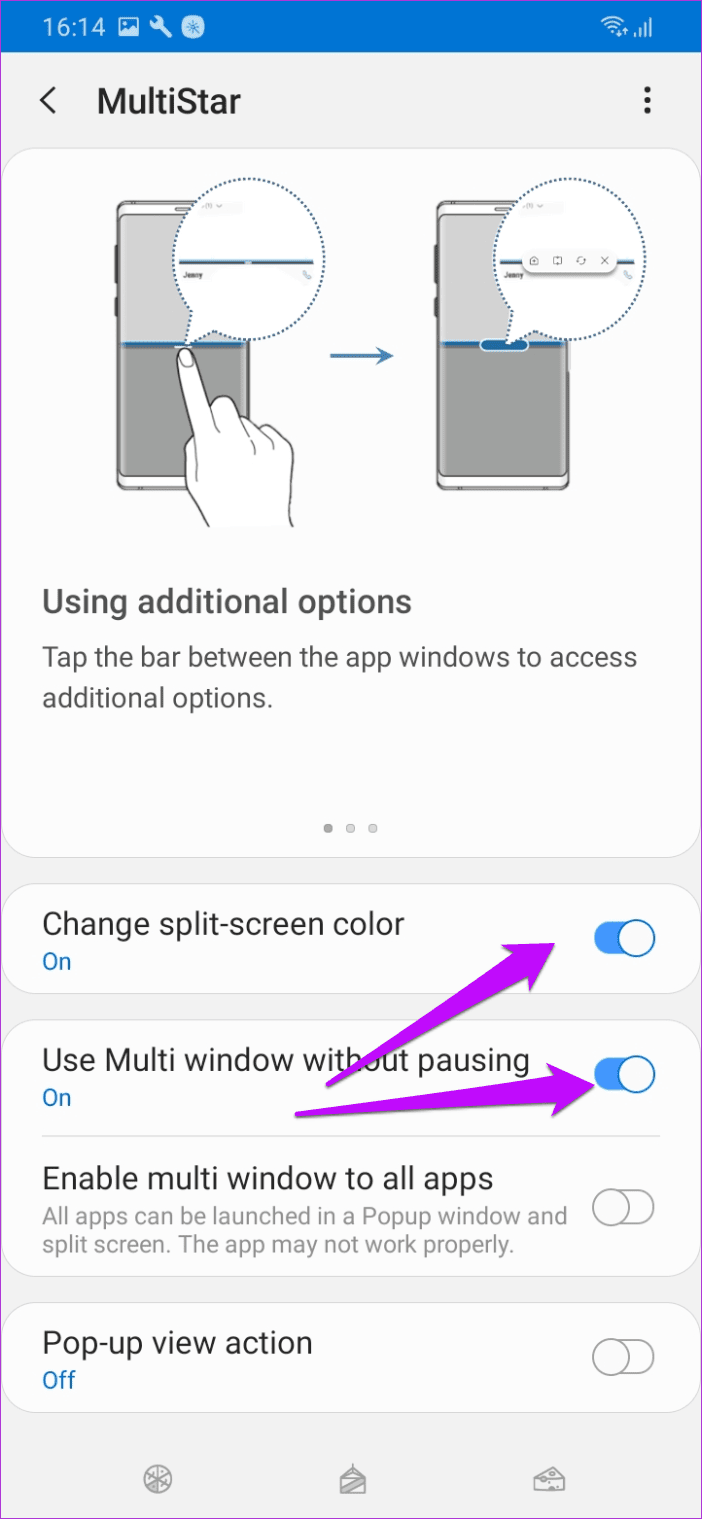
Als nächstes folgt die Popup-Anzeigeaktion. Damit können Sie Ihre Anwendungsfenster auf eine beliebige Größe Ihrer Wahl reduzieren. Fabelhaft, nicht wahr?
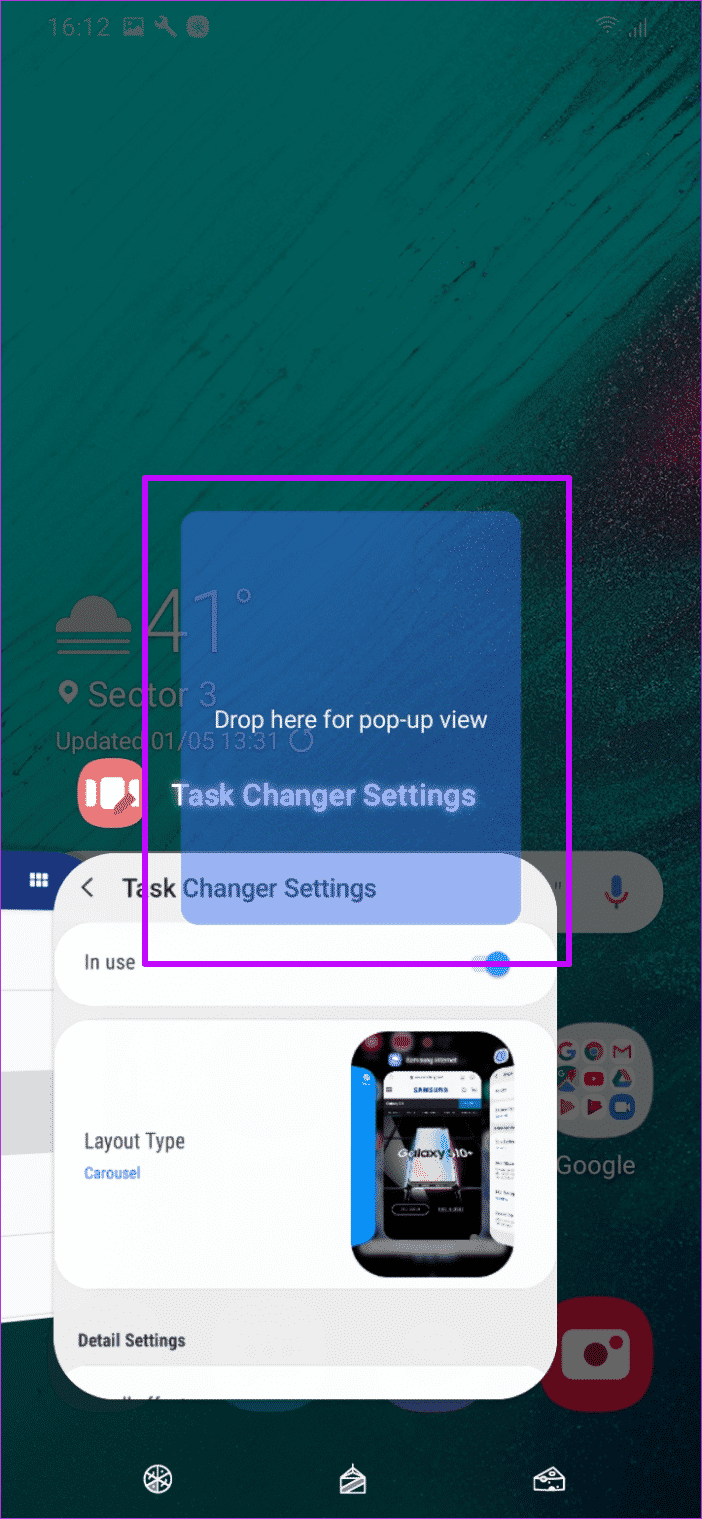
Alles, was Sie tun müssen, ist, von der oberen linken Ecke Ihres Telefons diagonal nach unten zu wischen. Alternativ können Sie zum Menü "Zuletzt verwendet" gehen, lange auf die App tippen und sie im Popup-Bereich "Aktionen anzeigen" ablegen.
2. Lockstar
Wolltest du schon immer Bildschirm sperren etwas anders? Wenn ja, dann macht das Lockstar-Modul alles möglich. Sie können nicht nur das Sperrmuster auswählen, sondern auch verschiedene Elemente wie Entsperrtyp, Zifferblatt und andere kombinieren.
Das Aktivieren ist ähnlich wie oben. Aktivieren Sie zuerst das Muster und tippen Sie dann auf die Geräte, die Sie auf Ihrem Sperrbildschirm bevorzugen.
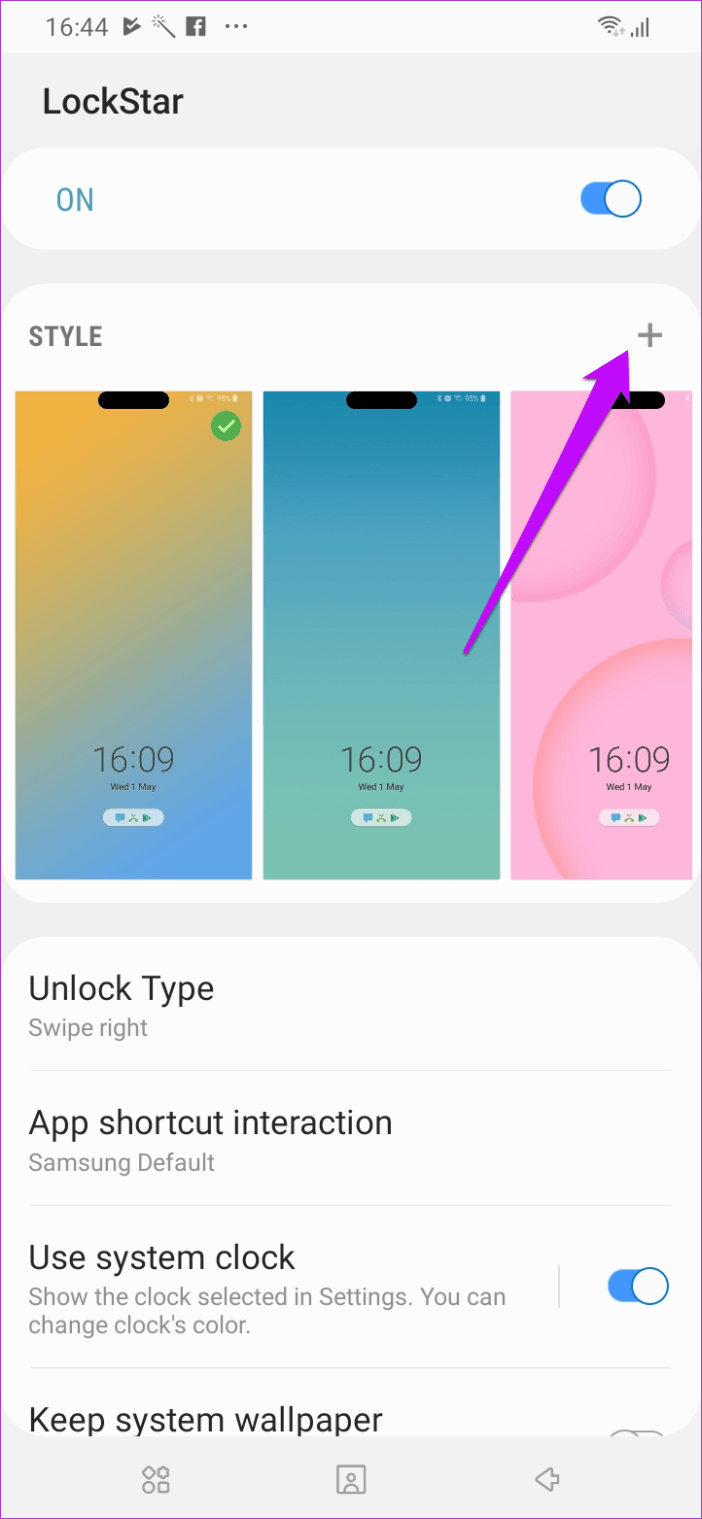
Überprüfen Sie den ClockFace-Stil, bevor Sie diesen ausprobieren.
3. Aufgabenwechsler
Gelangweilt von dem Übersichtsauswahlmenü, das als das Menü „Neueste“ bekannt ist? Mit Task Changer können Sie diesen altmodischen Abschied von dieser großartigen Einheit verabschieden, die eine Reihe neuer Stile bietet. Von gestapelten Fenstern bis hin zu Karussellkarussells können Sie mit verschiedenen Stilen experimentieren.
Aktivieren Sie einfach den Schalter, klicken Sie auf den Layoutstil. Wenn Sie fertig sind, klicken Sie auf die Schaltfläche „Zuletzt verwendet“ und sehen Sie sich die neue Magie an.
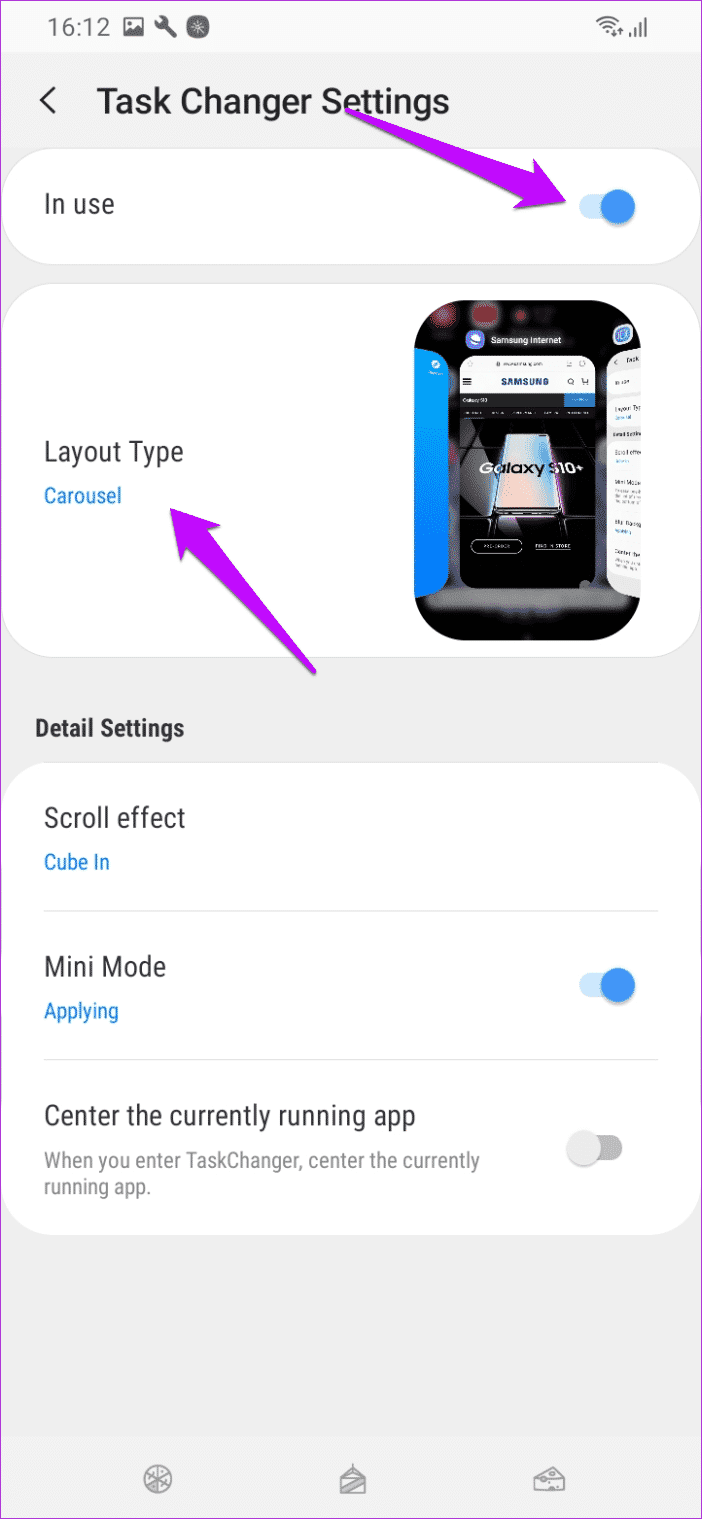
Mein Favorit ist das Skinny-Menü. Welches ist deins?
4. NavStar
NavStar öffnet eine Reihe von Schaltflächenstilen für Sie. Hier finden Sie alles von funky bis hin zu tierischen Emojis. Ja, Sie haben richtig gelesen.
Öffnen Sie einfach ein Muster über NiceLock und klicken Sie auf eines, um eine neue Konfiguration auszuwählen. Wenn Sie auch die Position der Schaltfläche ändern möchten, klicken Sie einfach unten auf die Option zum Drehen der Schaltfläche.
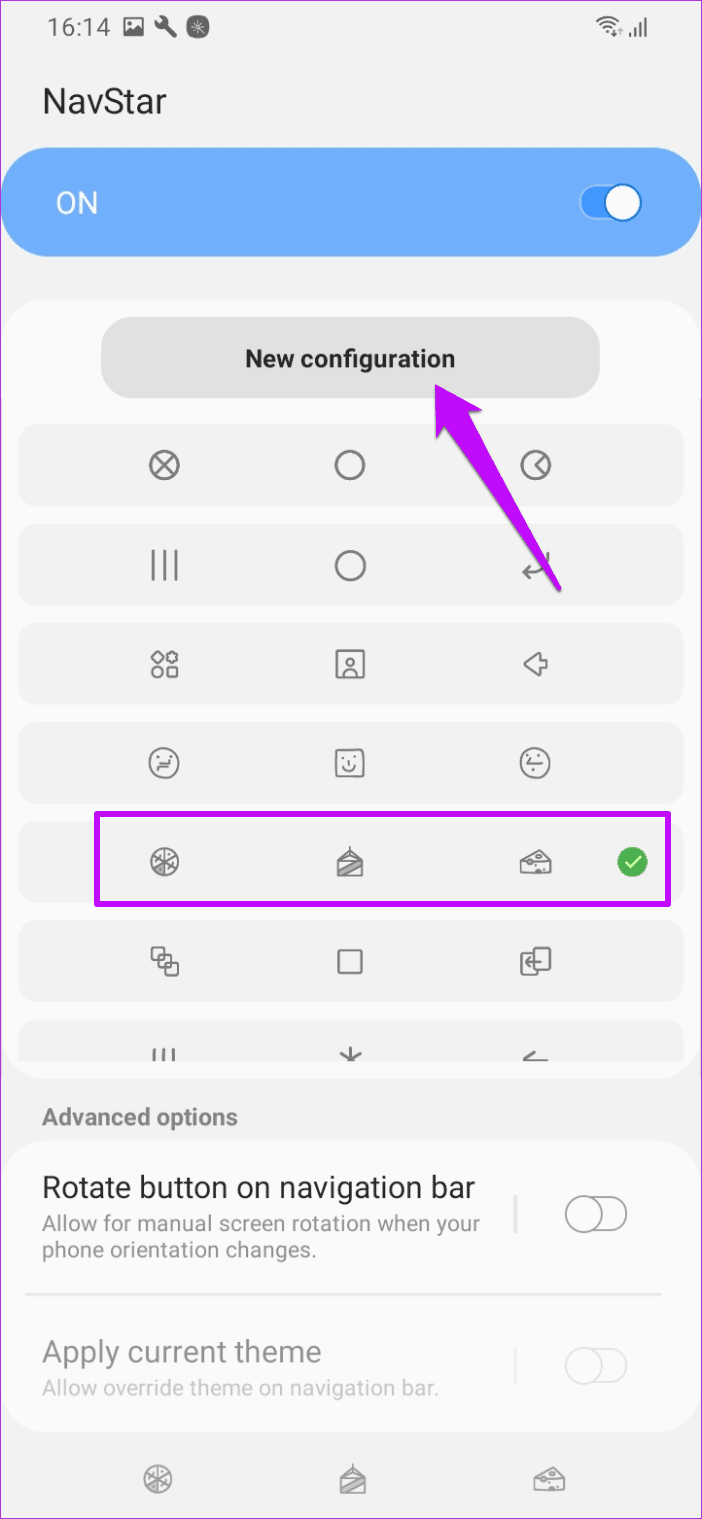
Um die Schaltflächen noch weiter anzupassen, klicken Sie auf die Schaltfläche Konfiguration ändern.
5.QuickStar
Zu guter Letzt haben wir das QuickStar-Muster. Auf diese Weise können Sie: Eine Grafik für das Schnelleinstellungsmenü in verschiedenen Farbschattierungen wie Blau, Orange und Violett malen. Oder, wenn Sie möchten, können Sie einfach die Farbe weglassen und eine transparente Benachrichtigungsleiste verwenden.
Um es zu aktivieren, tippen Sie einfach oben auf die Option. Die Änderung wird sofort übernommen. Mit Quick Star können Sie die Sichtbarkeit von Symbolen in der Statusleiste steuern.
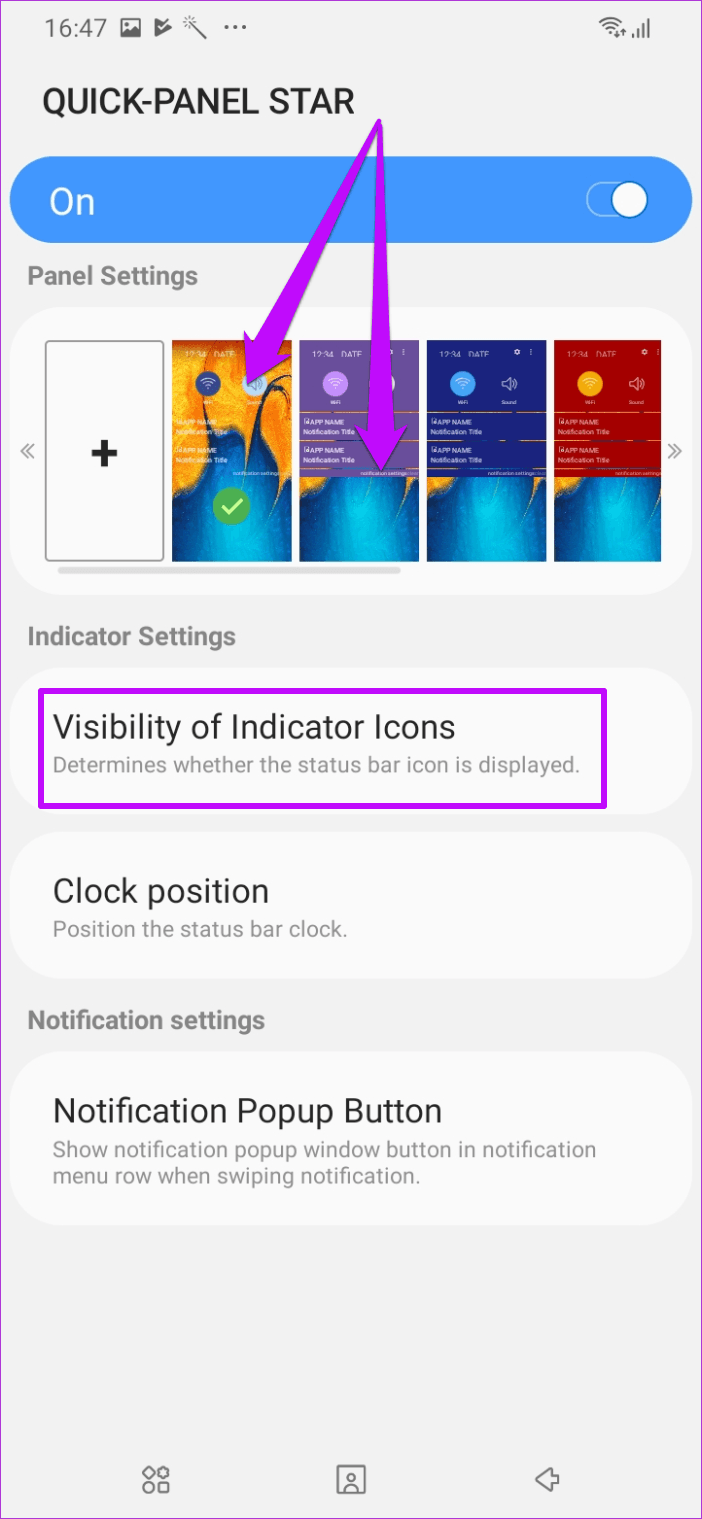
Tippen Sie einfach auf die Personen, die Sie jederzeit auf Ihrem Startbildschirm oder Sperrbildschirm anzeigen möchten.
Mach dein eigenes Magazin
Abgesehen von den oben genannten gibt es viele verschiedene Module wie Edge Edge, Routinen und One-Hand-Bedienung, die Sie erkunden können. Beachten Sie, dass möglicherweise nicht alle Module auf Ihrem Telefon funktionieren.
Welche der oben genannten Mods hat dir am besten gefallen? Ich liebe die Multistar-Mod. Was ist mit dir?